Windows10系统之家 - 安全纯净无插件系统之家win10专业版下载安装
时间:2016-08-27 10:14:46 来源:Windows10之家 作者:hua2015
使用Win10系统的过程中,一些用户为了方便使用程序,会把磁盘中的程序快捷方式直接发到桌面,下次使用就无需再打开磁盘了。但有用户反应在Win10右键菜单的“发送到”选项中找不到“桌面快捷方式”的问题。怎么办?遇到这样的问题,请来看看Win10添加右键菜单“发送到桌面快捷方式”的设置方法吧,具体如下:
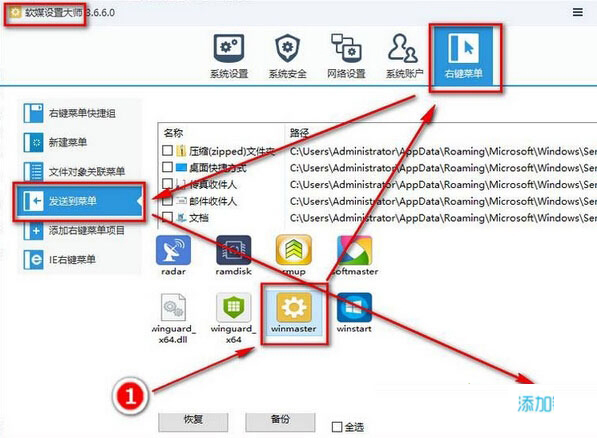
1、下载“软媒设置大师”;
2、然后将下载好的压缩包解压,双击打开“winmaster”,依次点击“右键菜单——发送到菜单——添加”,如图1
3、在浏览文件夹框中选中“桌面”,点击“确定”,如图2
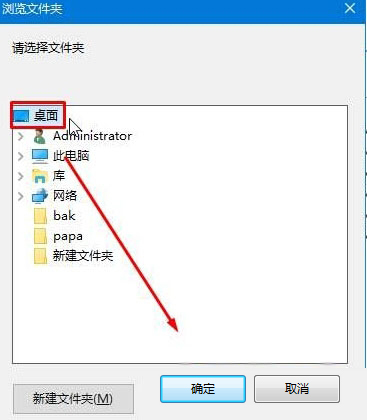
以上就是Win10添加右键菜单“发送到桌面快捷方式”的设置方法介绍了。遇到类似问题的用户,可尝试上述的方法进行添加。
相关文章
热门教程
热门系统下载
热门资讯





























